详细步骤与多种方法
在数字时代,手机已经成为我们记录生活、捕捉美好瞬间的主要工具,随着照片数量的不断增加,手机存储空间逐渐变得有限,这时,将照片从手机传输到电脑便成为了一个常见需求,本文将详细介绍几种常见且实用的方法,帮助你将手机中的照片轻松传输到电脑上。
通过USB数据线传输
USB数据线传输是最传统、最稳定的方法之一,以下是具体步骤:
- 连接手机与电脑:使用USB数据线将手机与电脑连接,手机屏幕上会弹出“USB连接方式”的选项,选择“传输文件”或“MTP”(Media Transfer Protocol)模式。
- 打开文件管理器:在电脑上打开“此电脑”或“我的电脑”,找到并双击代表你手机的设备图标(通常是带有手机品牌标识的盘符)。
- 访问照片:在手机设备中,找到“DCIM”或“Pictures”文件夹,这里存放着手机中的所有照片,你可以直接将这些照片拖放到电脑上的任意位置。
使用云服务备份与同步
云服务如百度网盘、腾讯微云、iCloud等,提供了便捷的备份和同步功能,可以轻松实现手机与电脑之间的照片传输。
- 选择云服务:选择一个可靠的云服务提供商并注册账号。
- 备份手机照片:在手机端下载并安装该云服务的APP,登录后选择“照片备份”功能,将照片上传至云端。
- 同步到电脑:在电脑上打开该云服务的官方网站或使用客户端软件,登录同一账号后,即可访问并下载已备份的照片。
通过蓝牙传输
蓝牙传输虽然速度较慢,但在没有数据线的情况下也是一种可行的选择。
- 开启蓝牙:确保手机和电脑的蓝牙功能均已开启。
- 搜索设备:在手机和电脑上分别进行蓝牙设备搜索,并配对成功。
- 发送文件:在手机相册中选择要传输的照片,点击“分享”或“发送”,选择“蓝牙”作为传输方式,并在电脑端的蓝牙接收设备上选择接收。
使用QQ或微信等社交软件
社交软件如QQ、微信等,不仅用于沟通,还提供了文件传输功能。
- 登录账号:在电脑和手机端分别登录同一QQ或微信账号。
- 发送照片:在手机相册中选择要传输的照片,点击“发送”并选择电脑端的QQ或微信账号作为接收方。
- 接收文件:在电脑上打开QQ或微信聊天窗口,即可看到接收到的照片,并可选择保存至本地。
通过电子邮件传输
电子邮件是另一种常见的文件传输方式,尤其适用于需要分享大量照片的情况。
- 打开邮件客户端:在电脑上打开常用的电子邮件客户端(如Outlook、Foxmail等)或网页版邮箱。
- 新建邮件:创建一个新的电子邮件,并在收件人栏输入自己的邮箱地址。
- 添加附件:在手机相册中选择要发送的照片,点击“分享”或“发送”,选择“电子邮件”作为传输方式,并将照片作为附件添加。
- 发送邮件:填写邮件主题和正文后,点击“发送”,在电脑上登录同一邮箱账号,即可查收并下载附件中的照片。
使用专业软件工具(如iTunes)
对于苹果用户来说,iTunes是一个强大的管理工具,可以方便地同步手机与电脑之间的数据。
- 安装iTunes:在电脑上安装并运行iTunes软件,如果尚未安装,可以从苹果官方网站下载并安装。
- 连接设备:使用USB数据线将手机与电脑连接,并在手机上选择“信任”该电脑。
- 进入iTunes界面:在iTunes中,点击顶部的“设备”图标(显示手机名称),进入设备管理界面。
- 同步照片:在设备管理界面中,选择“照片”选项卡,勾选“同步照片”选项,并选择要同步的文件夹或相册,点击“应用”或“同步”按钮开始同步过程,同步完成后,照片将出现在电脑的指定文件夹中(通常为“用户名/My Pictures/iPhone/”。)
使用无线投屏/多屏互动功能(如华为Share、小米互传等)
部分安卓设备支持无线投屏或多屏互动功能,可以方便地在大屏幕上显示手机内容并进行操作(包括文件传输),以华为Share为例:
- 开启功能:在手机设置中找到并开启“华为Share”功能,同时确保手机和电脑处于同一Wi-Fi网络环境下。
- 连接设备:在电脑上打开华为Share客户端或相关软件(通常需从华为官网下载并安装),登录同一华为账号后,即可在客户端中看到已开启Share功能的手机设备名称。
- 传输文件:在手机相册中选择要传输的照片,点击“分享”按钮并选择“华为Share”作为传输方式,在华为Share客户端中点击接收按钮即可完成文件传输操作,此时照片将直接保存在电脑上的指定文件夹中(通常为“华为分享”),请注意不同品牌和型号的手机可能具有不同的操作方式和功能名称;请根据具体设备说明书进行操作说明调整操作步骤和注意事项),在操作过程中还需注意以下几点以确保成功完成文件传输操作:(1)确保手机和电脑处于良好连接状态;避免因网络不稳定导致文件传输失败;(2)根据实际需要选择合适的文件存储位置;避免占用过多存储空间;(3)定期检查文件传输是否完成;避免因意外中断导致数据丢失;(4)注意保护个人隐私和信息安全;避免在公共网络环境下进行敏感文件传输操作;(5)根据实际需求选择合适的文件压缩方式;以节省存储空间和提高传输效率;(6)定期备份重要数据;避免因设备故障或丢失导致数据丢失风险;(7)关注厂商更新和升级信息;及时获取最新功能和优化体验;(8)根据实际需求选择合适的文件格式和分辨率;以满足不同场景下的使用需求;(9)注意保护知识产权和合法使用版权内容;(10)关注网络安全和防范恶意软件攻击风险;(11)根据实际需求选择合适的加密方式;以确保数据安全性和完整性;(12)关注电池电量和存储空间情况;避免因资源不足导致操作失败等问题出现。(以上只是一些常见问题和注意事项;并不能涵盖所有可能遇到的问题和解决方案;请根据实际情况灵活应对和处理。)通过以上几种方法;我们可以轻松地将手机中的照片传输到电脑上进行备份、整理或分享等操作;从而满足日常使用和管理工作需求;提高效率和便捷性水平!
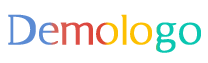





 京公网安备11000000000001号
京公网安备11000000000001号 京ICP备11000001号
京ICP备11000001号
还没有评论,来说两句吧...